Столкнулся давеча с проблемой: создать для юзверей несколько инструкций, изобилующих скриншотами с пометками. Чтобы этот рутинный процесс ускорить, пришлось потратить час другой времени для поиска хорошей проги создания скринов.
Я понимаю, что сия статья заметка вызовет негатив у многих, ввиду того, что поднимается простейший и, казалось бы, самоочевидный вопрос. Но не стоит сразу кидаться тапкой. С созданием скриншотов сталкивается каждый из нас, а многие в своей проф деятельности — постоянно. Одна из лучших оптимизаций – это оптимизация на низком уровне часто выполняемых действий, одно из которых (создание скрина) мы и рассмотрим. Сначала эту заметку я написал для внутреннего пользования в своей кампании, но подумал, что она может быть полезной кому-то ещё и решил опубликовать здесь.
Если вдруг будет проявлен интерес и приведены примеры более удобных бесплатных программ, то можно будет составить таблицу сравнения этих прог по выделенному в заметке функционалу, чтобы было проще выбрать подходящую.
Ладно, хватит воды (навряд ли она спасёт меня от пинков))), перейдём к самой заметке.
***********
Хорошая прога создания скриншотов сэкономит время при создании инструкций!
Долго хотел что-то подобное, случайно наткнулся, попользовался, сделал инструкцию с её основными преимуществами перед всем виденным ранее.
Для создания инструкций нужны удобные программы создания скриншотов с их дальнейшим редактированием. Существенно повышает удобство, а значит и скорость работы, наличие различных распространённых функций и горячие клавиши, отведённые для их вызова. Золотое правило – распространённые действия пользователя должны быть автоматизированы и вызываться минимальным нажатием клавиш. На данный момент не идеальной, но вмещающей максимальное число плюсов среди известных мне бесплатных программ является Джокси http://joxi.ru. Требует регистрации по емейл или соц. сетям (последнее делается автоматом в один клик).
Несколько важных особенностей Джокси, которые редко можно встретить в одной программе:
- Возможность назначения горячих клавиш для создания скрина.
- Горячие клавиши для дальнейших действий с отредактированным скрином.
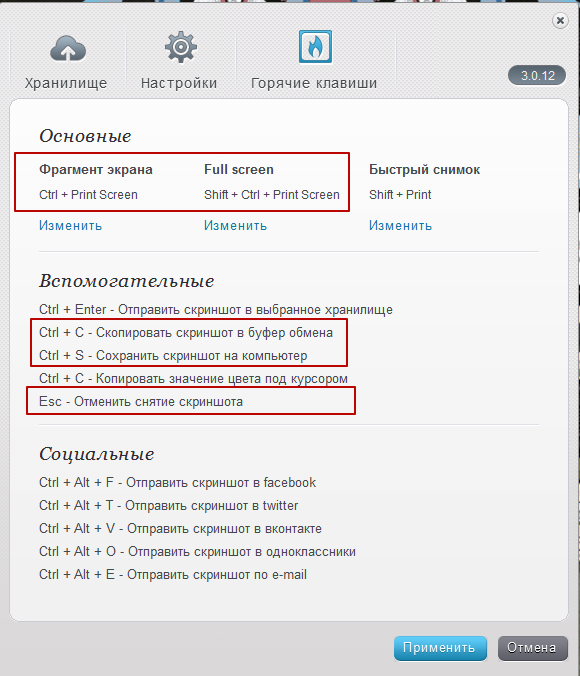
- При «фотографировании» области не «слетает» контекстное меню (т.е. его можно без проблем запечатлеть на снимке).
- При «фотографировании» области на экране отображается сетка прицеливания (прямые, проходящие от края до края экрана, через все вершины выбираемого для съёмки прямоугольника). Что позволяет быстрее и точнее выбрать область «фотографирования». Также выбранную область легко изменять, перетягивая её границы.
- В графическом редакторе после создания скрина можно быстро пронумеровать выполняемые действия, с помощью выделения прямоугольника с автонумерацией (прямоугольники нумеруются в той последовательности, в которой их рисуют).
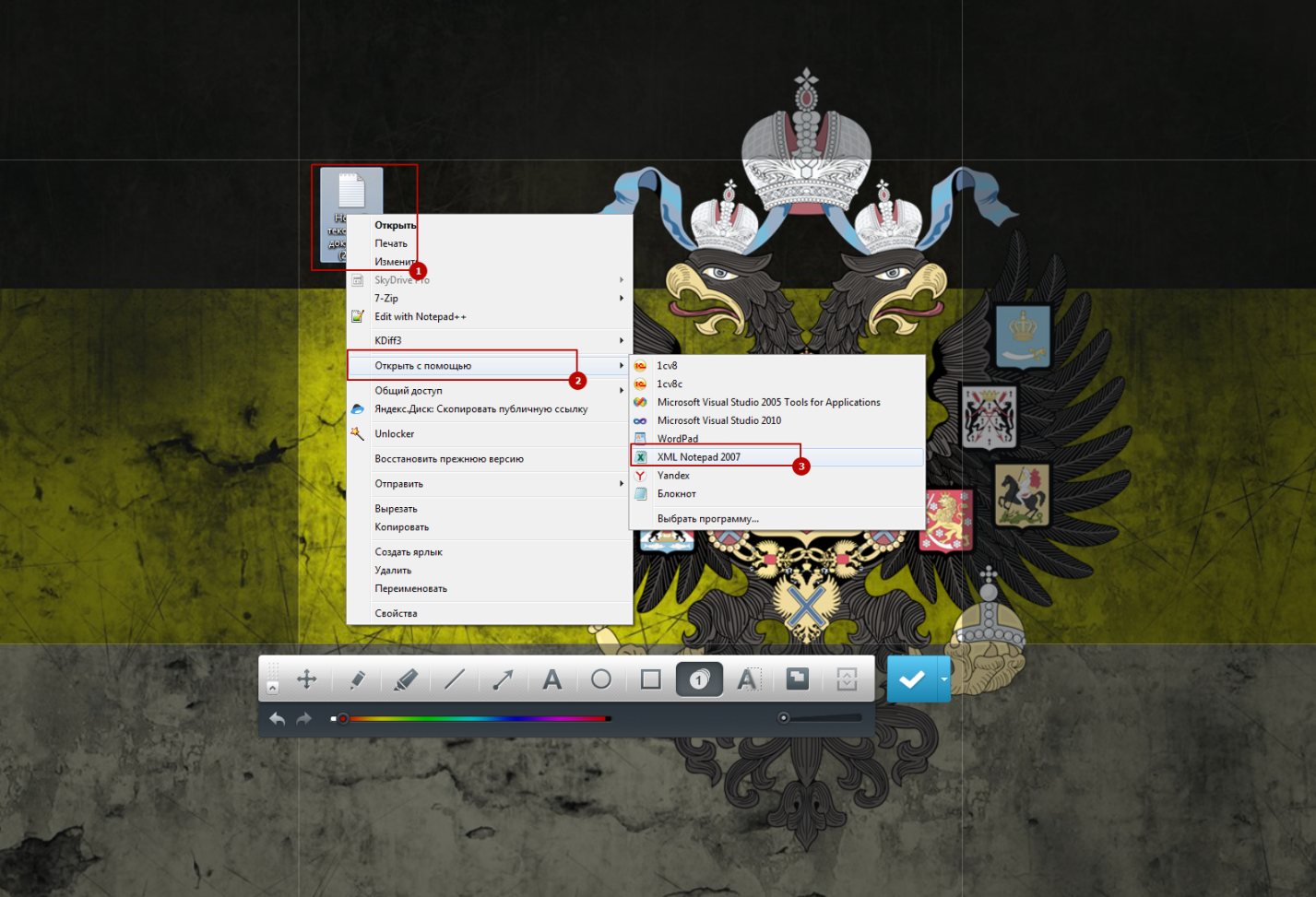
- Возможность создавать стрелки указатели с надписью у их основания. Жмём в точку, на которую хотим указать, ведём мышь к месту, где хотим сделать подпись к стрелке, жмём на эту точку, вводим текст. (Мелочь, но экономия нажатий в часто повторяемом сценарии)

- Возможность простого и быстрого сохранения скрина в интернете и получения ссылки на него.
- В графическом редакторе запоминается история изменений и можно их последовательно отменять с помощью сочетания «Ctrl + Z». (ну это, слава богу, есть в большинстве редакторов, но когда нет — вызывает печаль)
- При сохранении, в имя файла пытается подставляется имя окна, которое было заскринено. (не всегда программа может получить имя окна)
Недостатки:
- Нет функции скрина активного окна.
- Нет функции скрина отдельного монитора. (Нужная штука, когда их больше одного)
- Нет функции скрина с прокруткой (автоскролл) длинных страниц. (Похоже она платная)
- Нет возможности редактировать нарисованные элементы в графическом редакторе. Можно просто отменить.
- Сохраняет только в jpg.
ОпосляСкриптум:
Описаны не все возможности/недостатки, а только главные, критичные отличия от распространённых программ аналогов.
————————————
ИНТЕРЕСНЫХ ВАМ ЗАДАЧ, ПЛОДОТВОРНОЙ РАБОТЫ И ОРИГИНАЛЬНЫХ/ОПТИМАЛЬНЫХ РЕШЕНИЙ!!

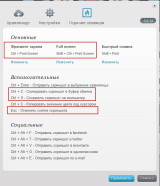
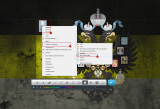
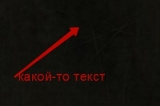
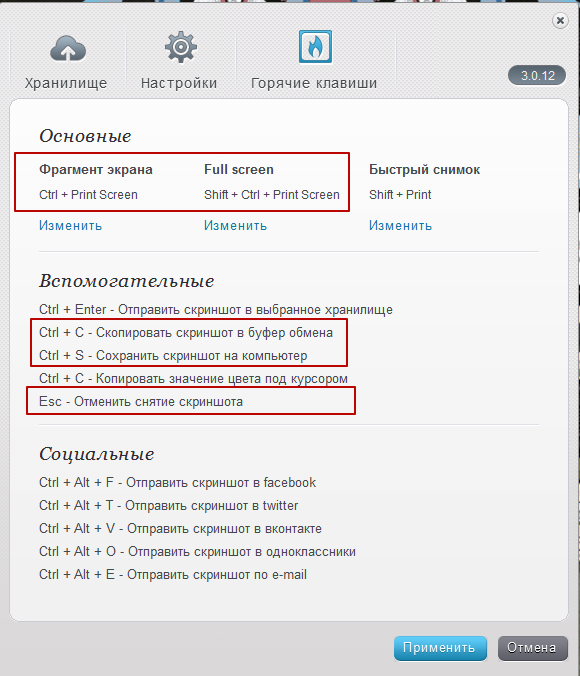





SnagIt
Возможности программы
Захват графических изображений, текста, видео и веб-страниц (в том числе требующих прокрутки).
Захват текста и изображений окон программ, объектов и меню.
Захват картинок из приложений, использующих DirectX, DirectDraw и Direct3D.
Захват текста и графики из файлов, экрана DOS, буфера обмена.
Извлечение иконок и другой графики из файлов форматов EXE и DLL.
Получение изображения со сканеров и фото- и видеокамер.
Захват информации по горячей клавише и по таймеру.
Автоматическое применение к захваченному изображению, тексту и видео фильтров.
Перехват изображений и текста, выводимых на принтер — путём создания виртуального принтера.
Вывод захваченной информации в файл, буфер обмена, на FTP, отправка её по электронной почте, на принтер, а также передача её для обработки другой программе.
Возможность редактировать захваченные изображения перед сохранением во встроенном редакторе.
Возможность использования предустановок с настройками захвата и сохранения информации.
В десятой версии появилась возможность использования разных способов захвата в одной функции «All-In-One» — окно, объект или прокручивающаяся область.
Хоть изначально программа создавалась не для этого, но все же может использоваться как пакетный конвертер изображений, поскольку поддерживает более 20 форматов.
В Windows 10 и ряде версий Windows 7/Vista есть штатные Ножницы. Функционала не густо, но если хватает, можно не плодить сущности, устанавливая стороннюю программу.
Тапкой яё!
Рекомендую обратить внимание на ShareX:
Может как создавать скриншоты, так и записывать скринкасты.
Бесплатная, с открытым исходным кодом, интерфейс на русском языке.
Есть портативная версия
Содержит простой графический редактор, большое количество настроек.
lightshot Использую
Еще у ЯндексДиска отличный скриншотер с функциями редактирования
(1) didkovskij,
Поддерживаю, SnagIT — одна из лучших программ для работы со скриншотами и недорогая, всего 50$ (хотя в наших реалиях это мало кого волнует). Кроме, собственно, снятия скриншотов, на борту имеется графический редактор и набор объектов векторной графики, что позволяет быстро обработать скриншот и снабдить его стрелками, выносками, надписями и т.д. и т.п.
«в имя файла пытается подставляется имя окна» — так все-таки пытается или подставляется? 🙂
(8) rus128, не всегда, окно отдаёт своё имя)
(7) oldcopy,
всё же бесплатность в выборе такой простой программы — для меня первоочередной пункт
(6) slauter77, да, почти год пользовался ей, но есть ряд серьёзных недостатков по сравнению с сабжем. По-моему, если скринить только часть экрана, она не фоткала контекстное меню.
(1) didkovskij, (4) BigClock, (5) rasswet, как-нибудь гляну.
(2) vcv, ну там реально мало возможностей, по сравнению с сабжем.
(9)
Количество возможностей — понятие субъективное. Каждому по потребностям. Устанавливать функциональную программу не ради возможностей, а ради наличия функциональной программы, это мазохизм. 🙂
Для меня основные возможности:
[+] Бесплатная
[+] Предустановлена на 100500 клиентских компьютеров, русская. Всем юзверям можно сказать «жми на такую-то иконку, выделяй нужный кусок экрана и копируй в скайп». И все поймут. И ни кто в трёх кнопочках не запутается.
[+] Можно копировать картинку прямо в чат скайпа.
[-] Отсутствует интеграция с Redmine.
(10) vcv, ну а своё виденье о необходимом функционале, я изложил в статье. Также указал, что необходимость сия возникла при массовом составлении инструкций, когда захотелось нажимать как можно меньше лишних кнопок.
Picpic
Бесплатная для личного использования.
+Удобный редактор, рисование рамок, стрелок комментариев.
(5) rasswet,
у них также есть бесплатная версия скриншотера — Jing (функционал, конечно, не такой богатый как в SnagIT, но все основные возможности есть — типа стрелок, рамок, подписей)
(12) Да, PicPick тоже хорошая программа с полезными инструментами (линейка, перекрестие, лупа и т.д.) и продуманным редактором .
Ссылка на сайт программы:
На вкус и цвет все фломастеры разные… То что автору глянулась именно Joxi, не делает её единственным (или самым лучшим) вариантом.
Сам пользуюсь «Ножницами» для быстрого создания единичного скриншота,
или «FastStone Capture» для создания (редактирования, размытия, рисования стрелок и цифр и т.д.) пачки скриншотов для использования при написании инструкций. Очень удобно.
SnagIt тоже пробовал, ничего плохого сказать не могу, но не легла душа.
В общем, пользуйтесь тем что именно Вам удобнее. Тем более что варианты есть на любой вкус.
PicPick. В настройках можно назначать-переназначать горячие клавиши. Редактор — удобен и функционален.
Скрины может сразу сохранять в указанную папку в удобном формате, имя задается по шаблону (у меня -тупо счётчик IMAGE001.PNG, …).
Сделанный скриншот — тут-же открывается в редакторе (это также можно отключить).
Единственное, чего не умеет редактор — это работа с прозрачностью, но- в паре с Paint.net — вполне хватает даже и для рисования красивых значков для кнопок.
Пользуюсь Screenpresso. Достаточно функциональная бесплатная версия. Настраиваемые горячие клавиши, активные окна ловит, контекстные меню ловит, всевозможные стрелочки, выделения, смайлы, нумераторы вставляет, прокрутка для длинных страниц есть. Также снимает видео. Инструкции с ней создаются достаточно быстро.
(12) Некто A. Petti, поддерживаю. С ее помощью создаю скрины очень быстро. Из минусов — отсутствие возможности поворачивать изображение на произвольный угол. Но это был единичный случай за несколько лет использования, когда такая необходимость появилась.
использую FastStone Capture (даже разорился на платную версию), из всего что надо — мне не хватает только что в облако не выкидывает, держу поэтом и Jing
Ещё со времен Windows 7 (или даже Vista) есть стандартная программа Steps Recorder (psr.exe). Записывает действия пользователя в виде скриншотов с описанием шагов. Жаль, что сформированный отчёт получается на английском. Но программа интересная, если учесть, что идёт из коробки.